|
|
|
|
|
1、首先我们右键单击左下角之中的开始选项,接着在弹出菜单中选择“设置”的菜单项; 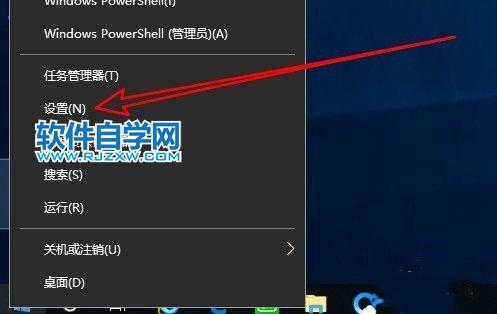 2、然后我们可以开启Windows10的设置窗口,在窗口中我们选择“更新和安全”的图标;  3、然后再开的窗口的界面中,我们点击左侧边栏的“Windows更新”菜单项,在右侧窗口中找到“高级选项”的快捷链接方式; 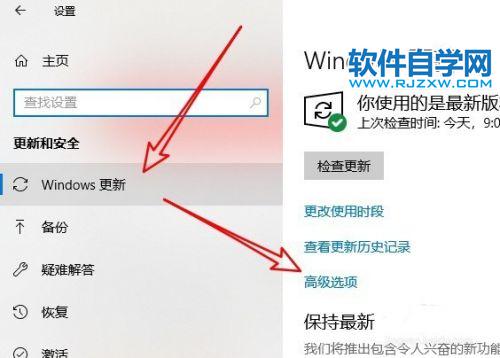 4、接下来我们可以在打开的Windows10高级选项窗口中,我们单击“传递优化”的快捷链接; 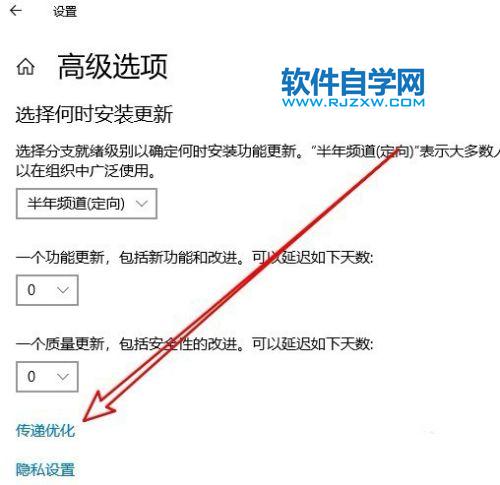 5、接着我们在打开的页面中,我们点击选中“允许从其他电脑下载”的设置项,把其下面的开关设置为开启的状态; 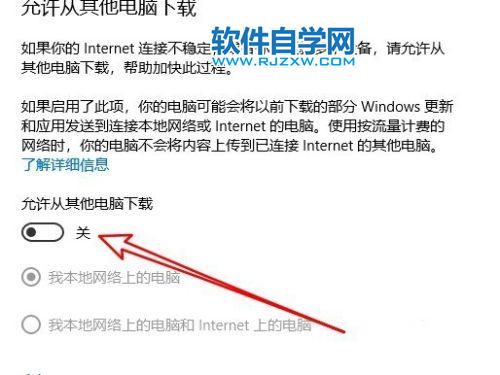 6、最后我们再选中“我本地网络上的电脑和Internet上的电脑”选项。这样我们再在应用商店下载应用的时候,就会发现速度提升了很多。 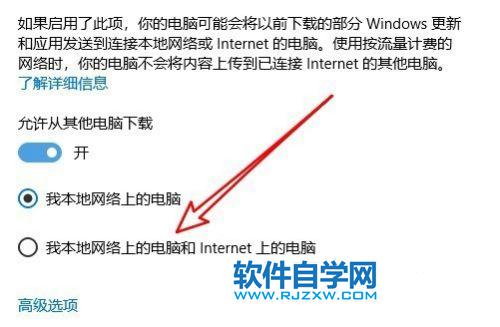 |